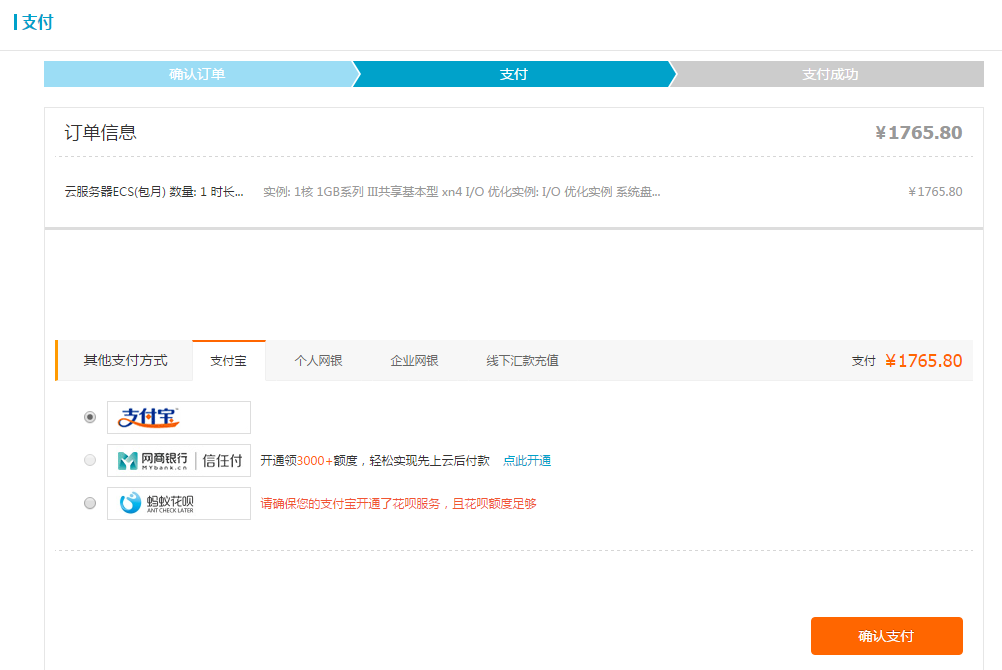学习大数据时,学习者都是使用台式机或者笔记本电脑开始上机实验操作。但是,大数据软件非常多,普通台式机和笔记本电脑上安装了大量的大数据软件以后,运行速度会很慢。笔者也曾经花了1000元左右购买了16GB内存条和固态盘(比磁盘快),把笔记本电脑升级了一次,增加存储空间和内存空间。但是,当笔者安装了大量大数据软件以后,就发现,在进行上机操作时,速度会越来越慢,如果要跑一些综合案例(涉及到大量软件和数据集),电脑基本跑不动。笔记想过了,就算更换笔记本电脑,实际上也解决不了问题,毕竟现在新电脑的CPU和内存,基本上和笔者现在使用的旧的笔记本电脑不会有太大差别。最终,笔者决定尝试使用云服务,也就是说,在云端购买一台“机器”(注意,实际上云端提供的机器并非我们平时所理解的物理机器,实际上是虚拟化以后的资源)。
根据目前云计算市场的情况,全球云计算市场,亚马逊排名第一,微软排名第二,我国的阿里云排名第三。所以,笔者就选择了阿里云。
登录阿里云
百度搜索阿里云,进入阿里云官网(访问)。如下图所示。
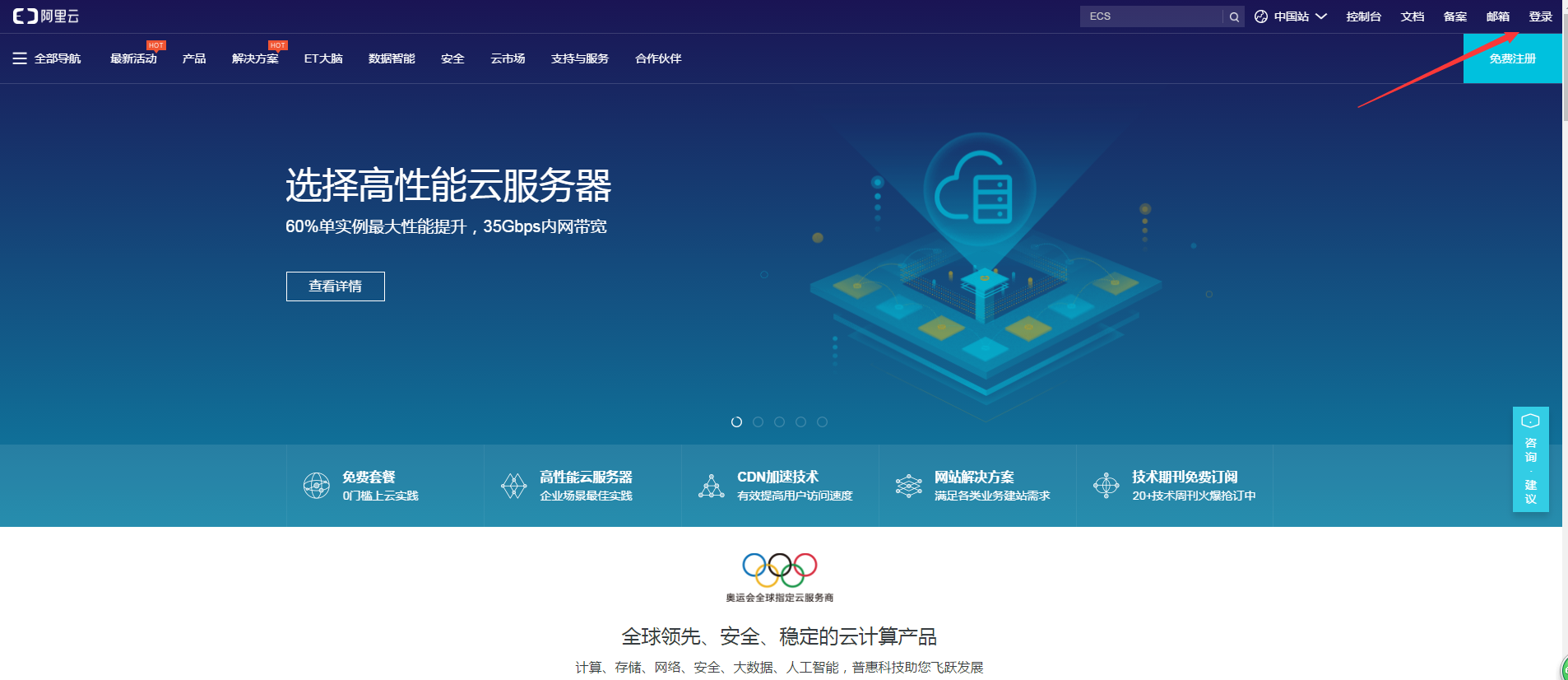
在上图的页面的右上角,找到“登录”按钮,点击以后,会弹出如下登录界面:
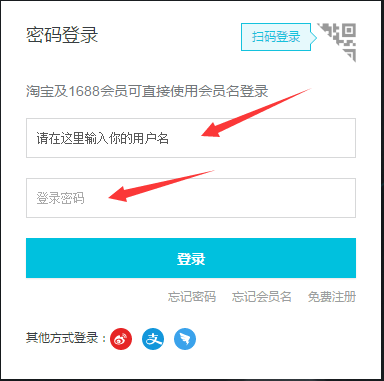
在这个登录界面中,输入用户名和密码。一般大家都有支付宝或者淘宝账号,这里就可以直接使用淘宝或者支付宝的账号和密码来登录。
登录以后,在网页的左上角点击“产品”,然后点击“云服务器ECS”,如下图所示:
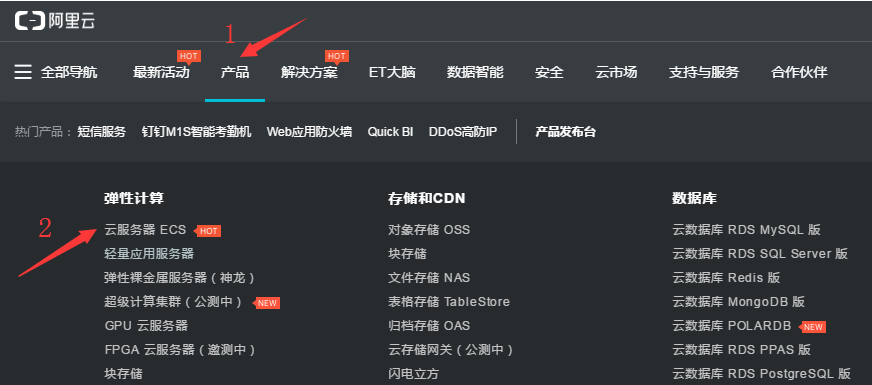
然后,会弹出如下图所示的选择界面,可以选择“企业级”和“入门级”产品,这里只要选择“入门级”,同时,如果你是大学生,还可以享受优惠。
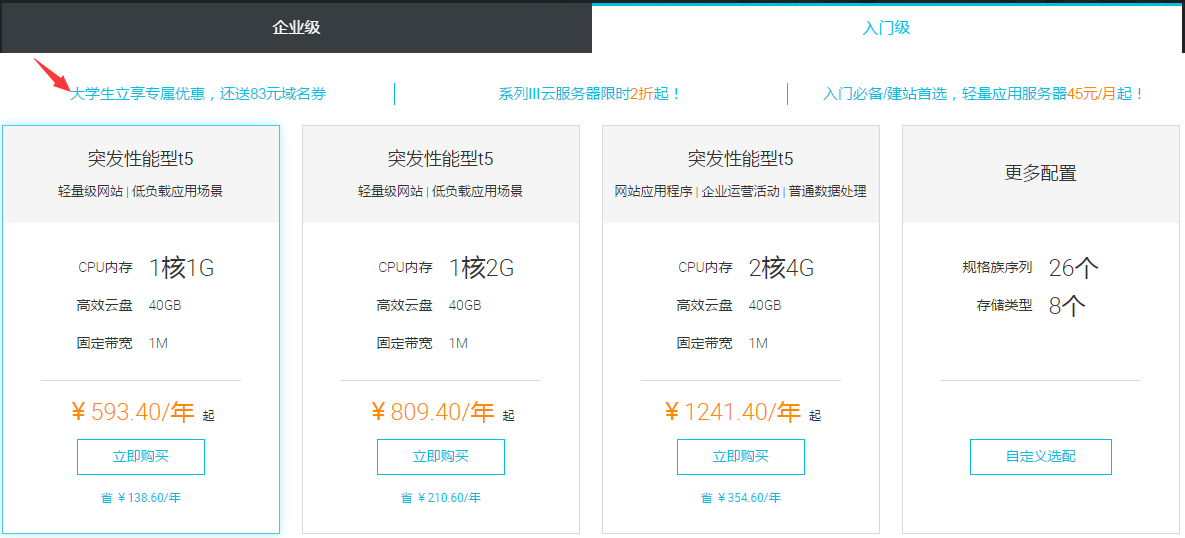
在上图中,选择其中一个入门级产品,点击“立即购买”按钮,弹出如下页面:
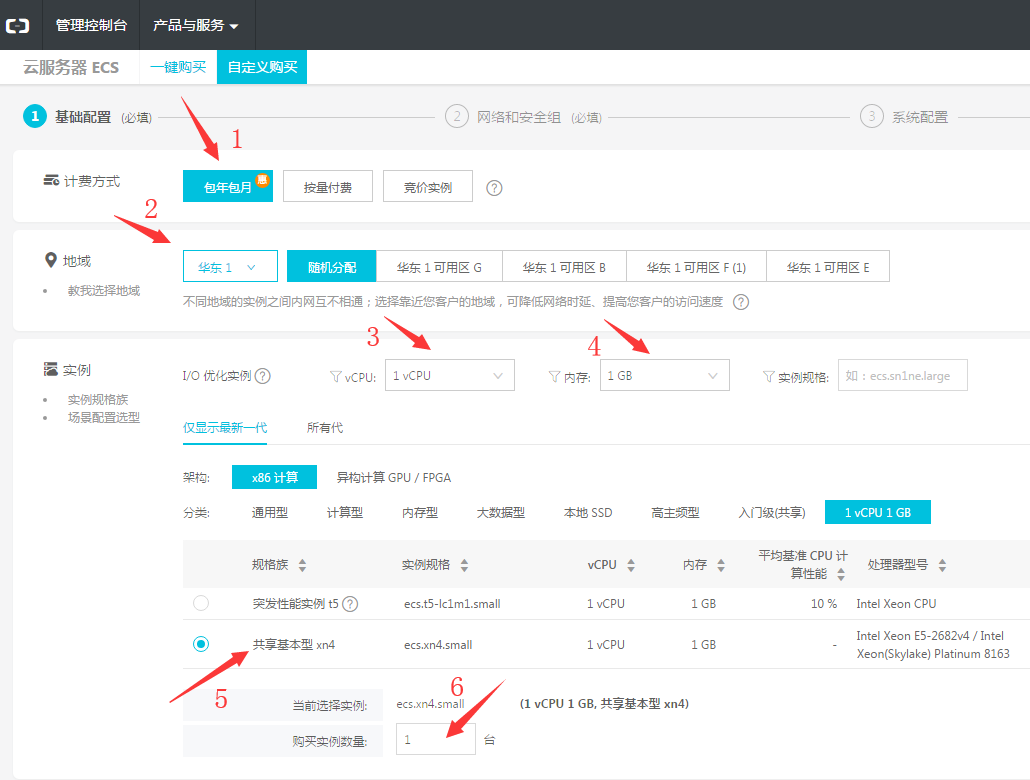
在这个页面中,可以开始进行“基础配置”,在“计费方式”上,选择“包年包月”,地域上,选择一个距离你比较近的地方,比如笔者在福建省厦门市,所以,就选择“华东1”和“随机分配”,然后,可以根据自己的需求,在“IO优化实例”后面的“过滤框下拉列表”中选择满足自己要求的参数,比如1vCPU和1GB内存,这样,系统就会自动过滤出满足你要求的产品,在下面呈现出来,你可以选择其中的一个产品,比如“共享基本型”。然后,还要填写“购买实例数量”,比如购买1台。
然后,如下图所示,在“镜像”中,选择“公共镜像”,选择Ubuntu和16.04 64位。在“存储”中选择“高效云盘”和“40GB”。
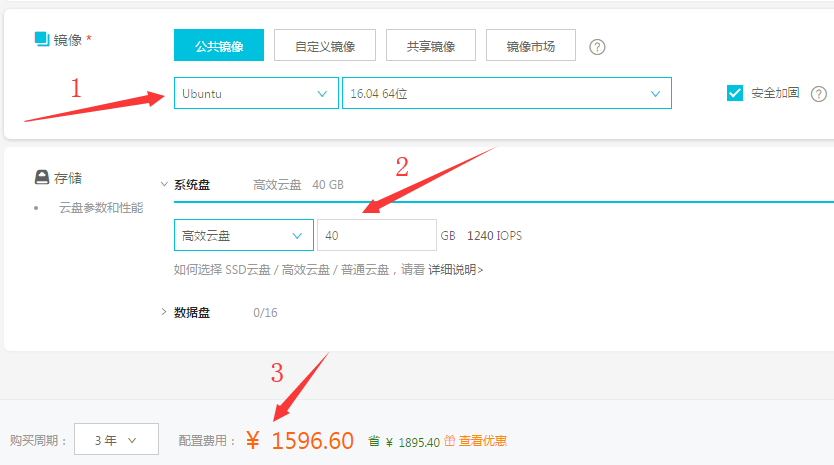
然后,如下图所示,进行“网络和安全组件”的配置,可以选择默认的配置,不用修改。
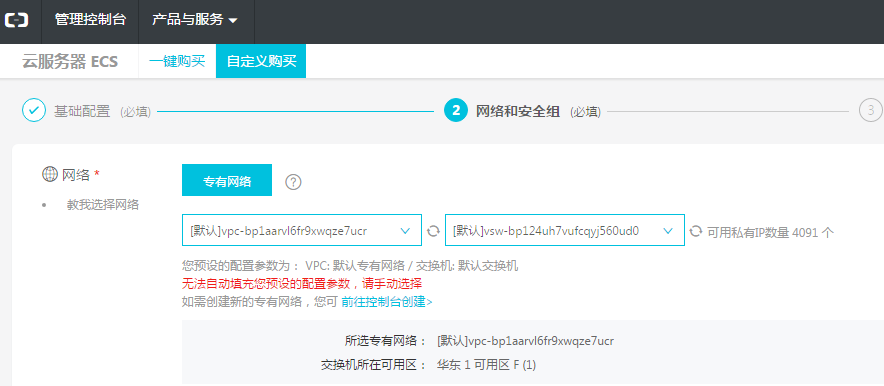
然后,如下图所示,进行“公网宽带”和"安全组”以及“弹性网卡”的配置,可以选择默认的配置,不用修改。
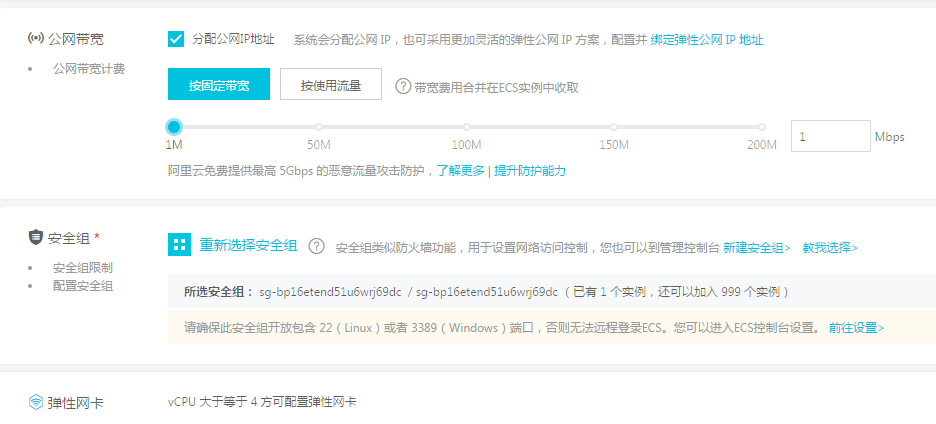
然后,如下图所示,点击“下一步:系统配置”。

然后,如下图所示,在“登录凭证”中,点击“密码”,为root用户输入密码(要记住这个密码,后面登录Ubuntu系统需要用这个密码),并填入实例名称,比如xmulinziyu。
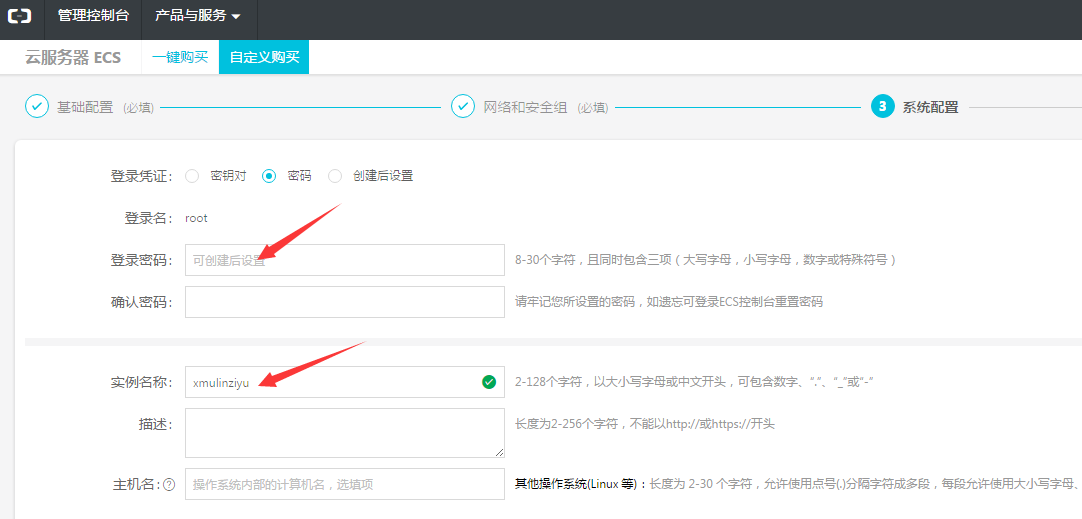
然后,如下图所示,“标签”和“资源组”都采用默认设置,不用修改。
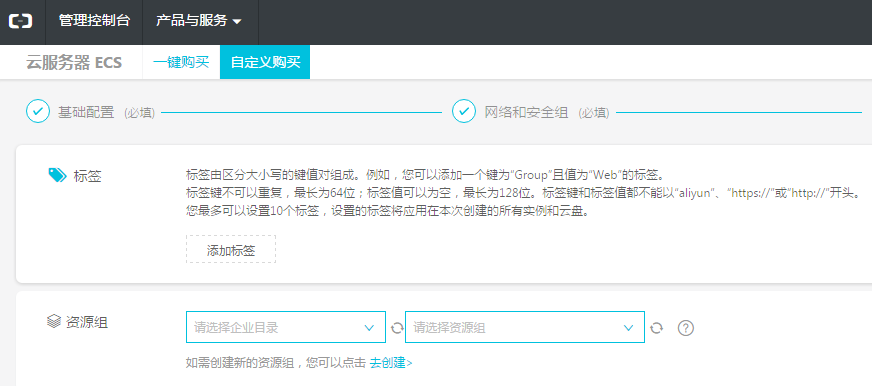
然后,如下图所示,在“服务协议”的条款中打上勾号,表示同意服务条款,然后点击“确认下单”。
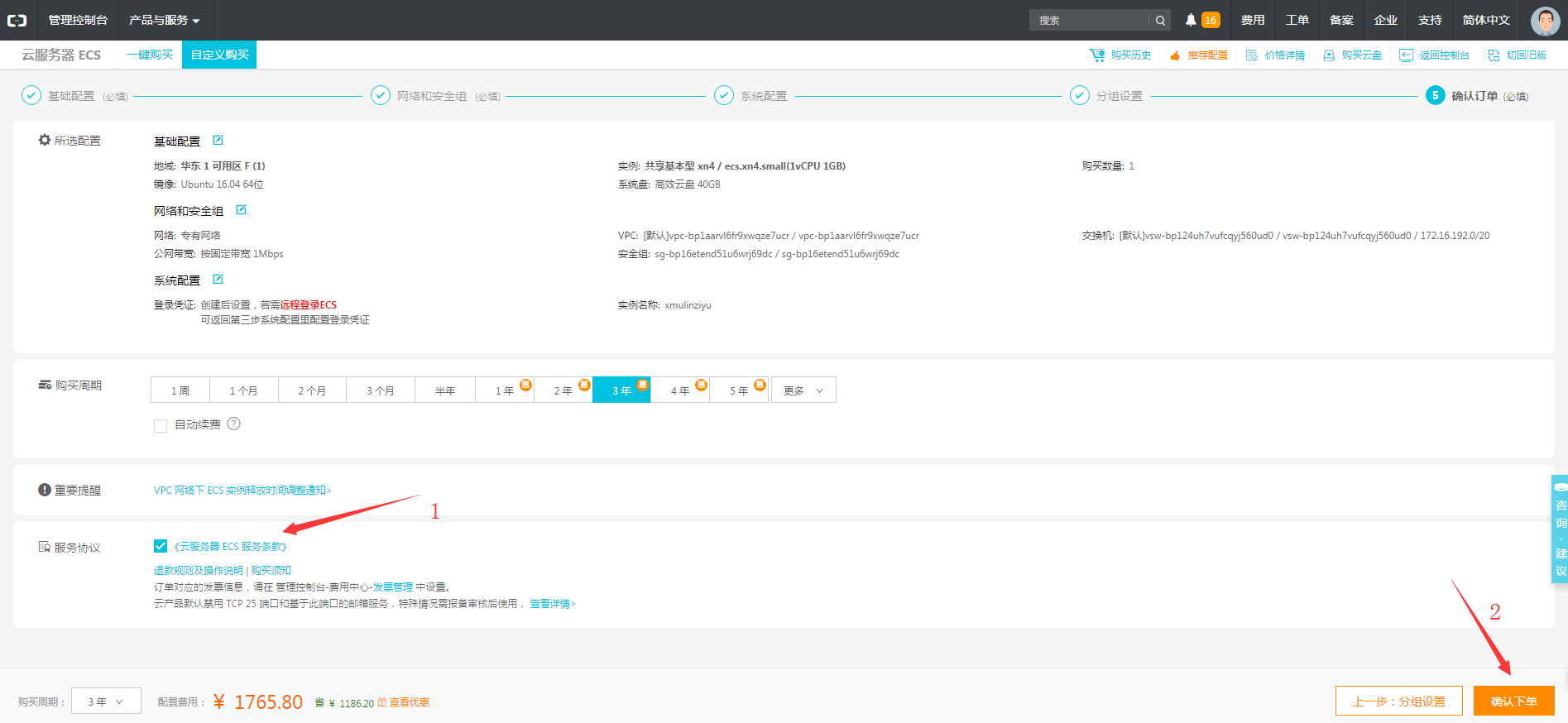
然后,如下图所示,选择支付方式,点击确认支付,完成购买。